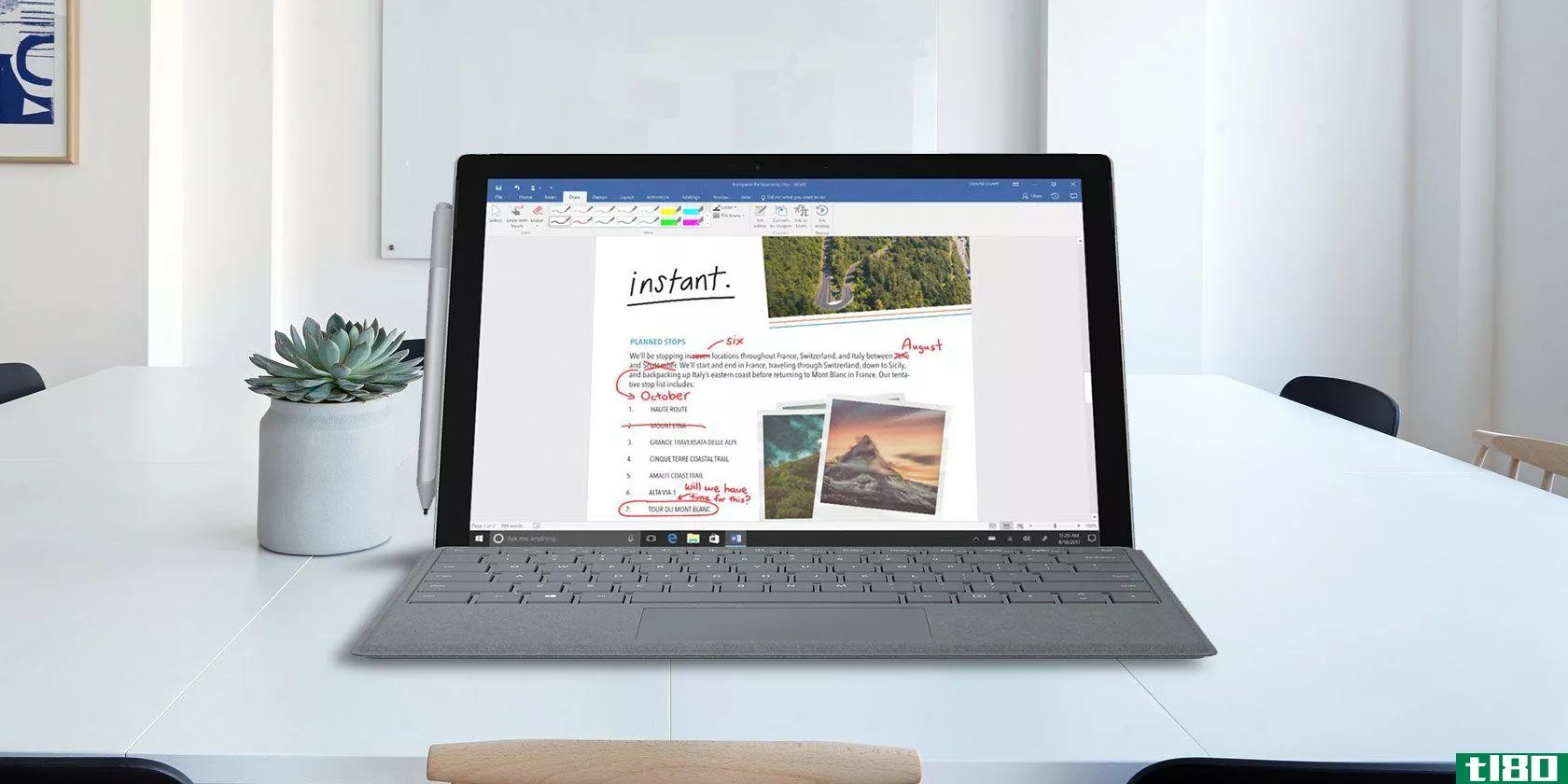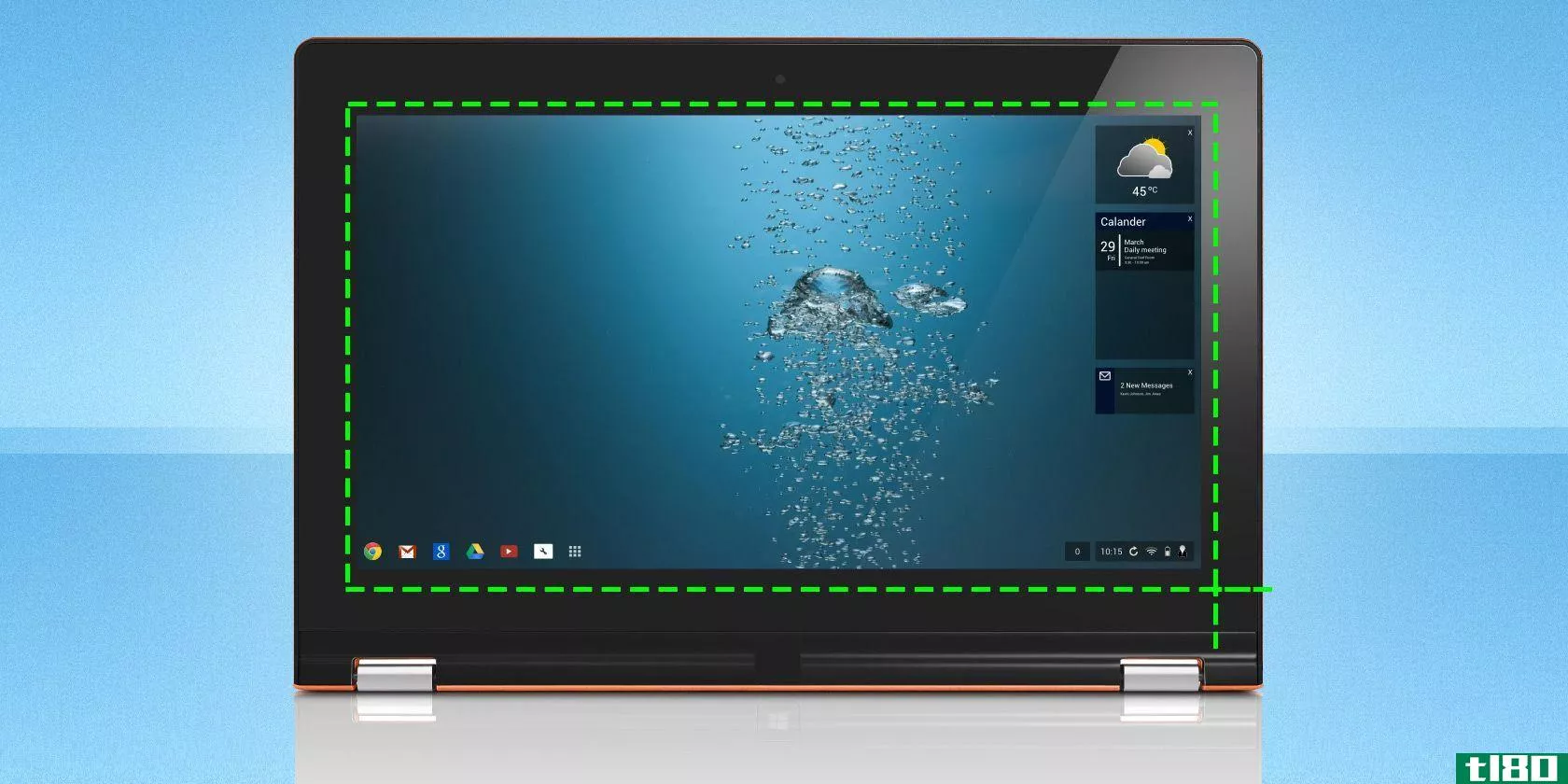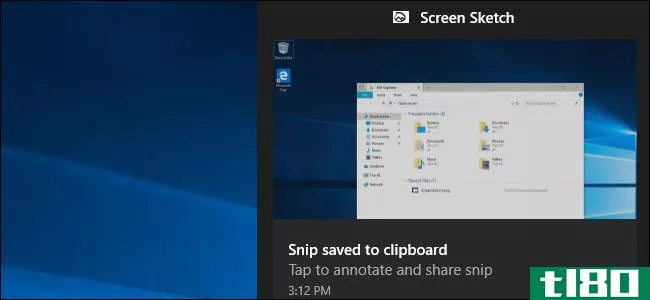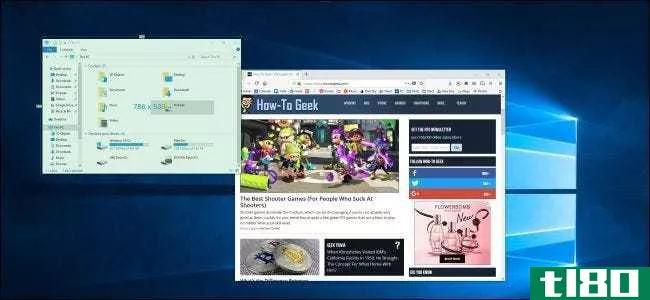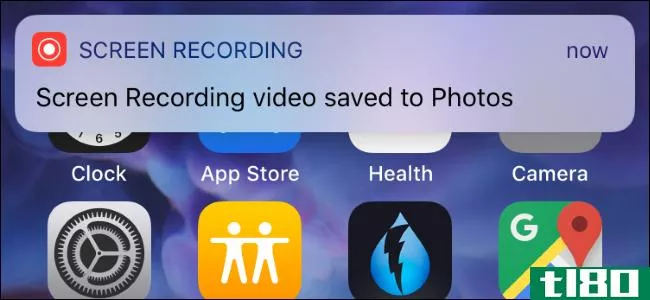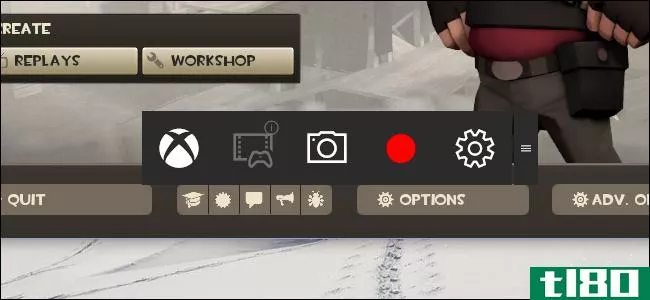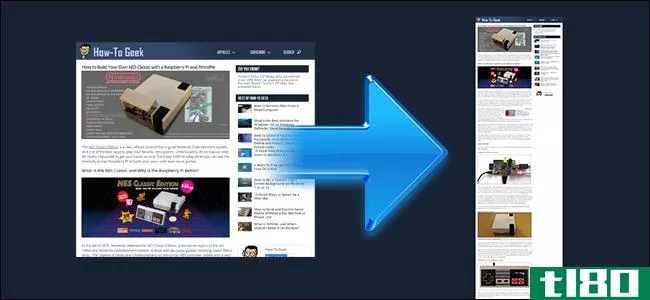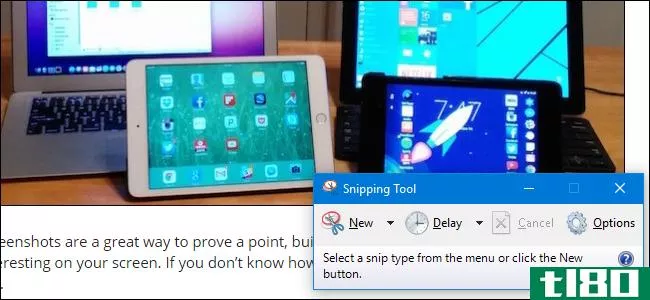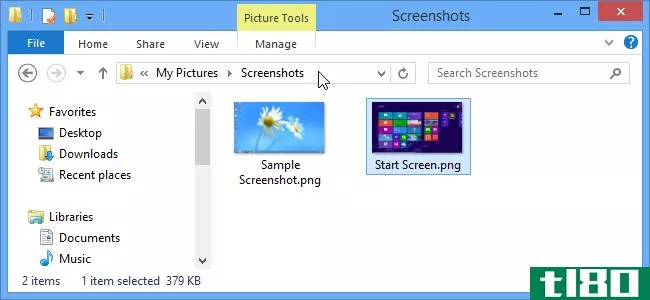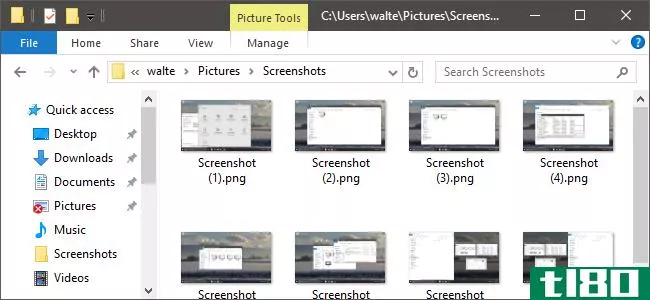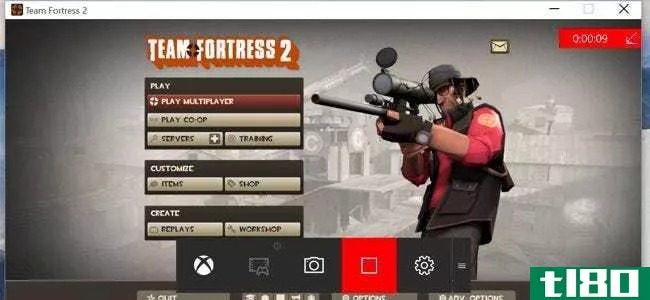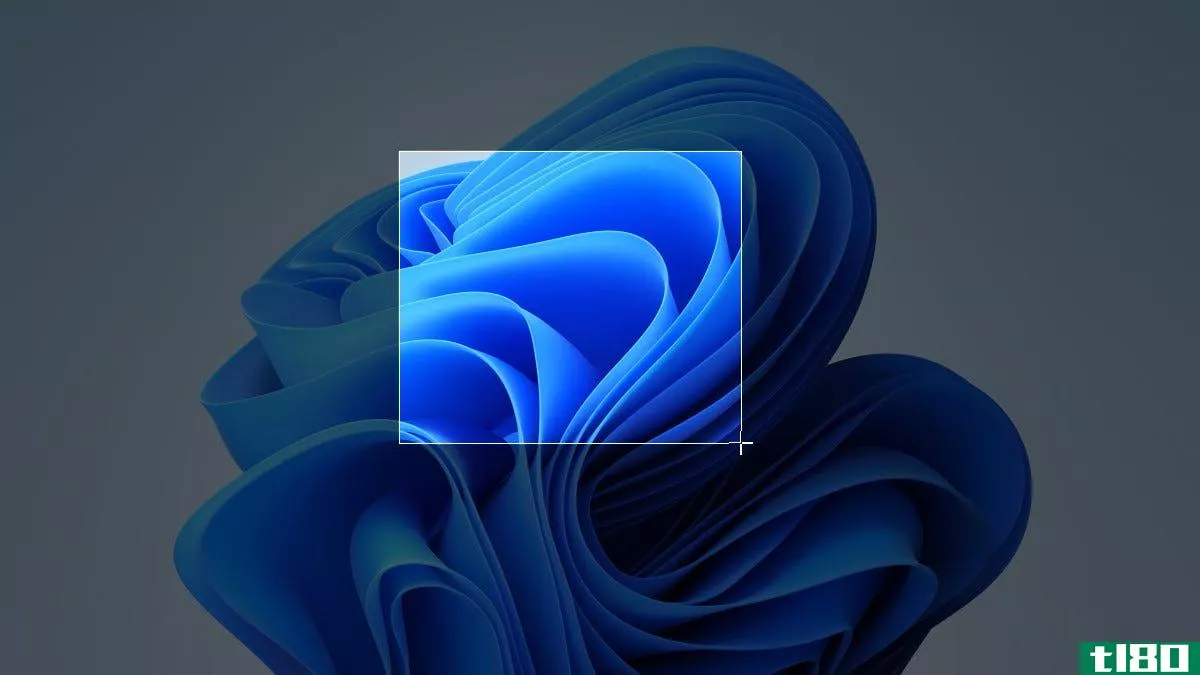
如果在Windows 10或Windows 11中截图,结果会是什么?这取决于您如何捕获屏幕截图,但有几个明显的地方可以查看。我们会帮你解决的。
If You Use Print Screen (PrtScn)
If You Use Windows+Print Screen
If You Use "Snipping Tool" or "Snip & Sketch"
If You Use the Xbox Game Bar
If You Use a Third-Party Screenshot Tool
If You Still Can't Find Your Screenshots
如果使用打印屏幕(prtscn)
如果按Print Screen键拍摄屏幕截图,默认情况下屏幕截图不会保存到文件中。相反,Windows会将快照复制到剪贴板中,剪贴板是内存的一个特殊部分,用于临时复制和粘贴。要将屏幕截图保存到磁盘,您需要将图像粘贴到图像编辑器(如Paint)中,并将其保存为文件。
如果使用Alt+Print Screen捕获活动窗口,或使用Windows+Shift+S捕获屏幕的一部分,情况也是如此。这些结果进入剪贴板,而不是文件。
如果使用windows+打印屏幕
如果在Windows 10或11中使用Windows+打印屏幕键盘快捷键捕获屏幕截图,Windows会将图像保存为图片中的PNG文件>;屏幕截图文件夹。
您可以在C:\Users\[用户名]\Pictures\Screenshots找到它。在这种情况下,“[用户名]”是您拍摄屏幕截图时使用的Windows帐户名称的替代名称。
使用Windows+打印屏幕,Windows会获取全屏屏幕截图,并将其保存为名为“screenshot(#).PNG”的PNG文件。文件名末尾的数字根据您之前拍摄的屏幕截图的数量进行计数。
如果在较旧的Surface设备上使用Windows+Fn+Print Screen,在某些平板电脑上使用Power+Volume Down,或在其他平板电脑上,使用Windows+Volume Lown,Windows将使用相同的C:\Users\[用户名]\Pictures\Screenshots保存位置。
Note: If you have manually moved your Screenshots folder to another location using the Properties window, Windows will save the screenshots to whatever new location you chose instead.
相关:如何更改Windows 10和11上屏幕截图的保存位置
如果您使用“剪纸工具”或“剪纸草图”
Windows 10和11包含一个名为Snipping tool的工具(Windows 10还包含一个类似的名为Snip&Sketch的工具),它允许您捕获自定义屏幕截图。这些工具允许您为每个文件选择保存位置。
如果你不知道上次屏幕截图保存在哪里,这不会有帮助,但他们会记住你上次保存文件的位置。要查看它的位置,请另取一个屏幕截图,保存它,然后查看它要保存新文件的位置。您以前的屏幕截图可能在那里。如果没有,您还可以在文件资源管理器中的“这台电脑”下检查您的“文档”或“图片”文件夹。
如果你使用xbox游戏条
如果您使用Xbox游戏栏中的“捕获”工具(按Windows+G时会打开),Windows会将您的屏幕截图保存到C:\Users\[用户名]\Videos\Captures,其中“[用户名]”是您用于捕获快照的用户帐户的名称。
相关:Windows 10新游戏栏的6大功能
如果您使用第三方屏幕截图工具
如果您在Windows 10或11中使用由Microsoft以外的其他人创建的第三方工具进行屏幕截图,那么您需要查看该工具的设置,以了解它在何处保存屏幕截图。在此之前,有几个好地方可以查看,包括您的“文档”文件夹或“图片”文件夹,这两个文件夹都可以在文件资源管理器的“这台电脑”下找到。
相关:Windows最佳免费屏幕截图应用程序
如果你仍然找不到你的截图
如果你仍然无法定位屏幕截图的保存位置,有一种技术可能会有所帮助。首先,拍摄另一个屏幕截图,然后在文件资源管理器中搜索最近修改的文件。为此,请按Windows+E打开资源管理器窗口,然后在搜索栏中输入datemodified:today。(您可以通过浏览到您认为可能是第一个的某个驱动器或文件夹来缩小搜索范围。)
过一会儿,您将看到最近创建的文件出现在搜索结果列表中。当您看到刚刚捕获的屏幕截图文件时,右键单击它并在弹出的菜单中选择“打开文件位置”。文件资源管理器将打开保存的屏幕截图的位置,您的其他屏幕截图也可能在那里。祝你好运